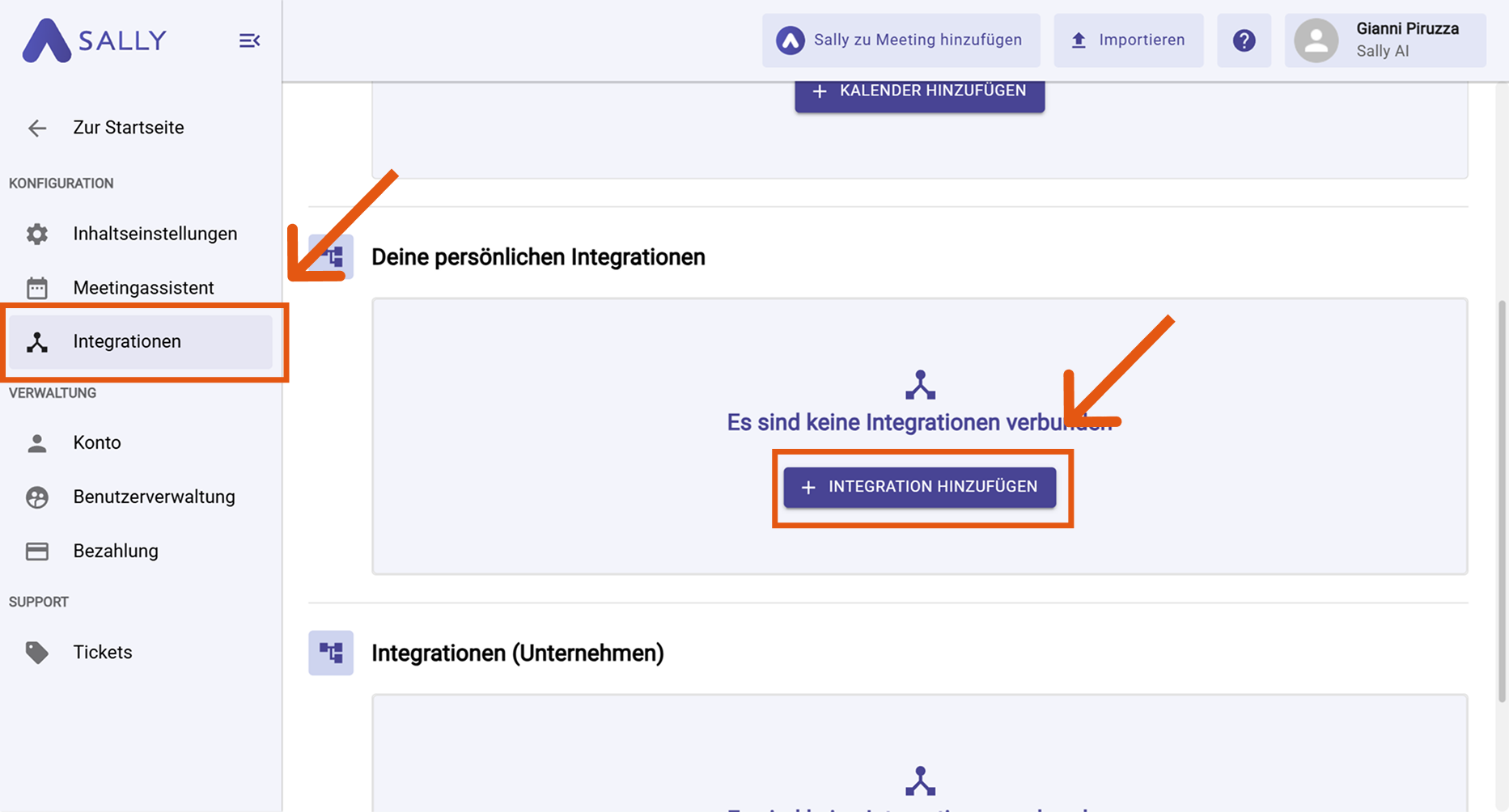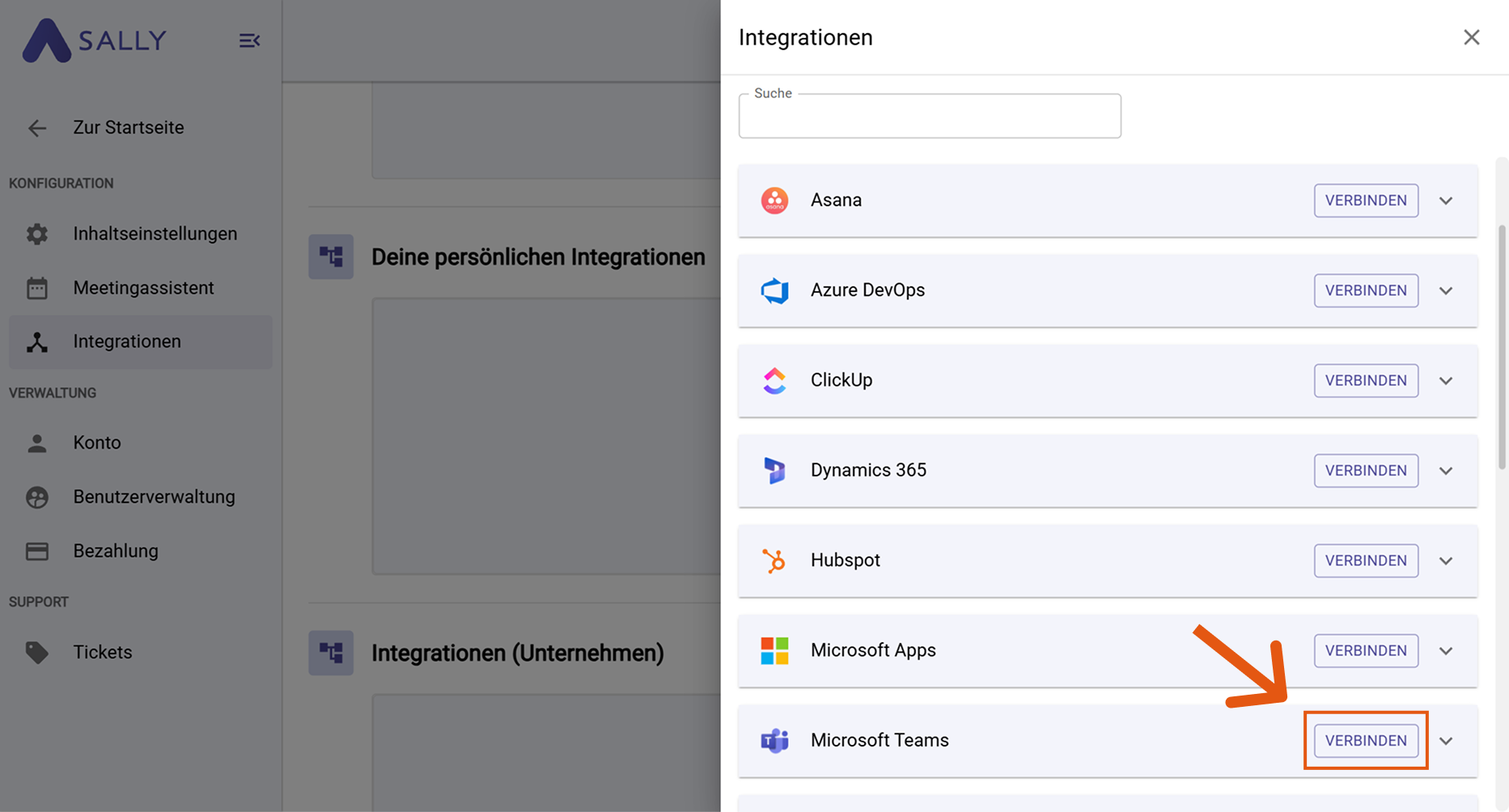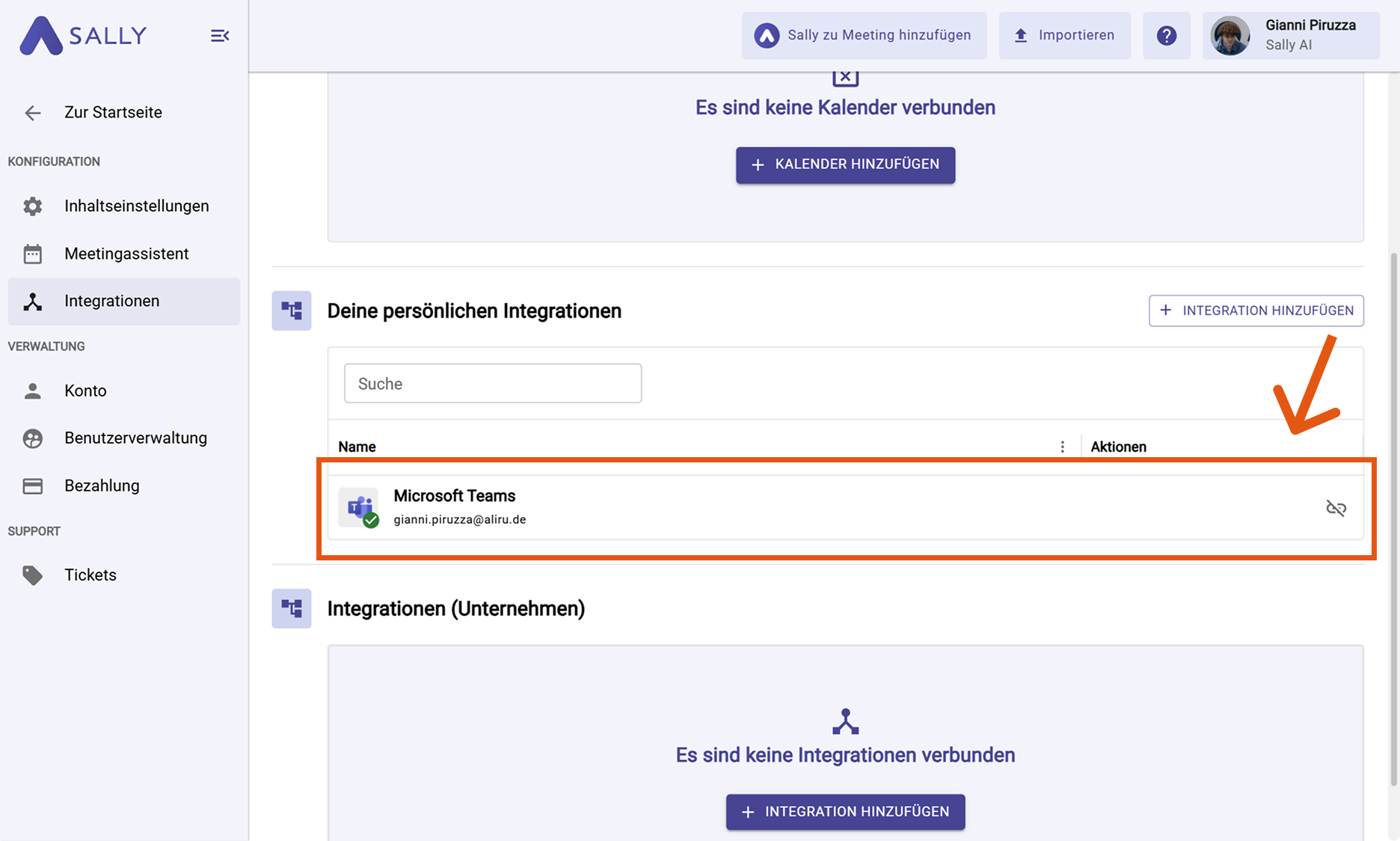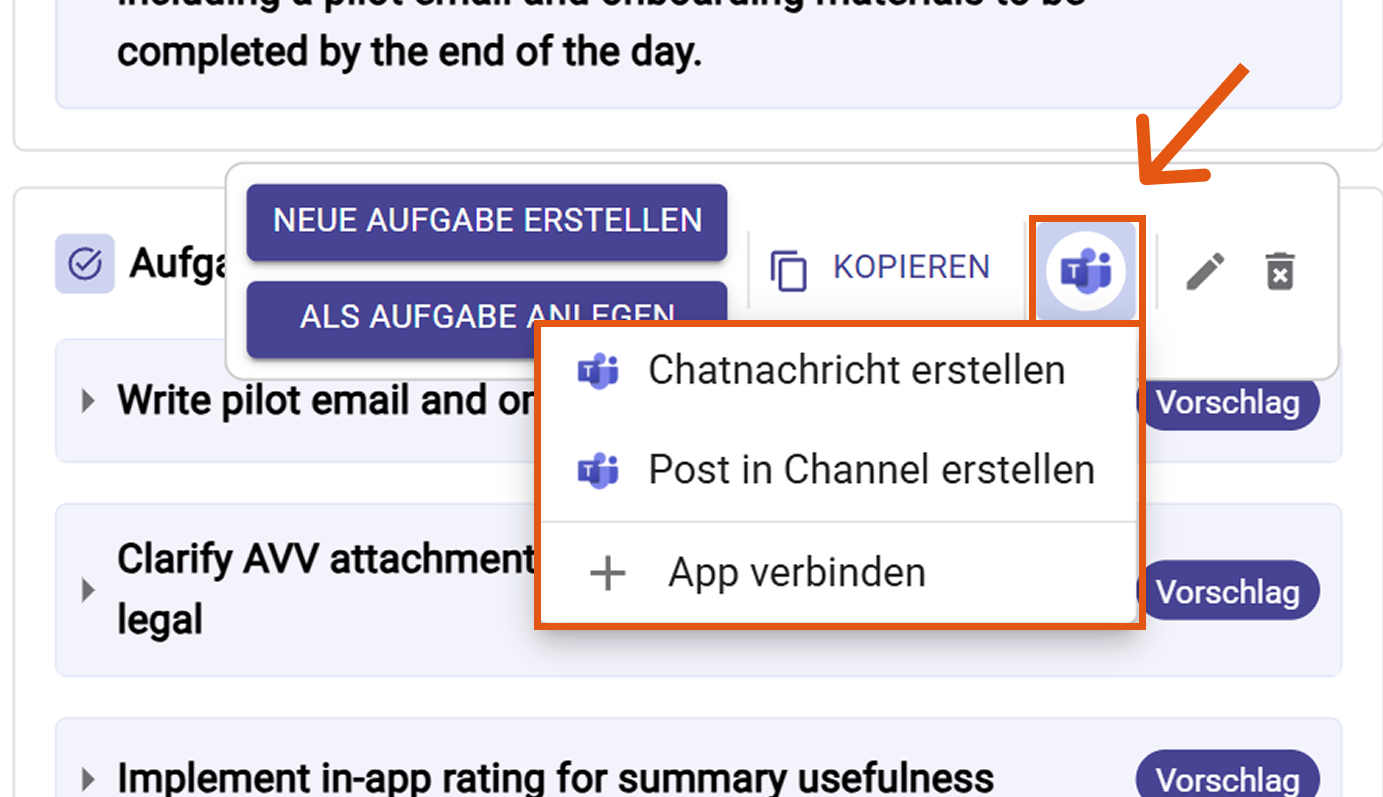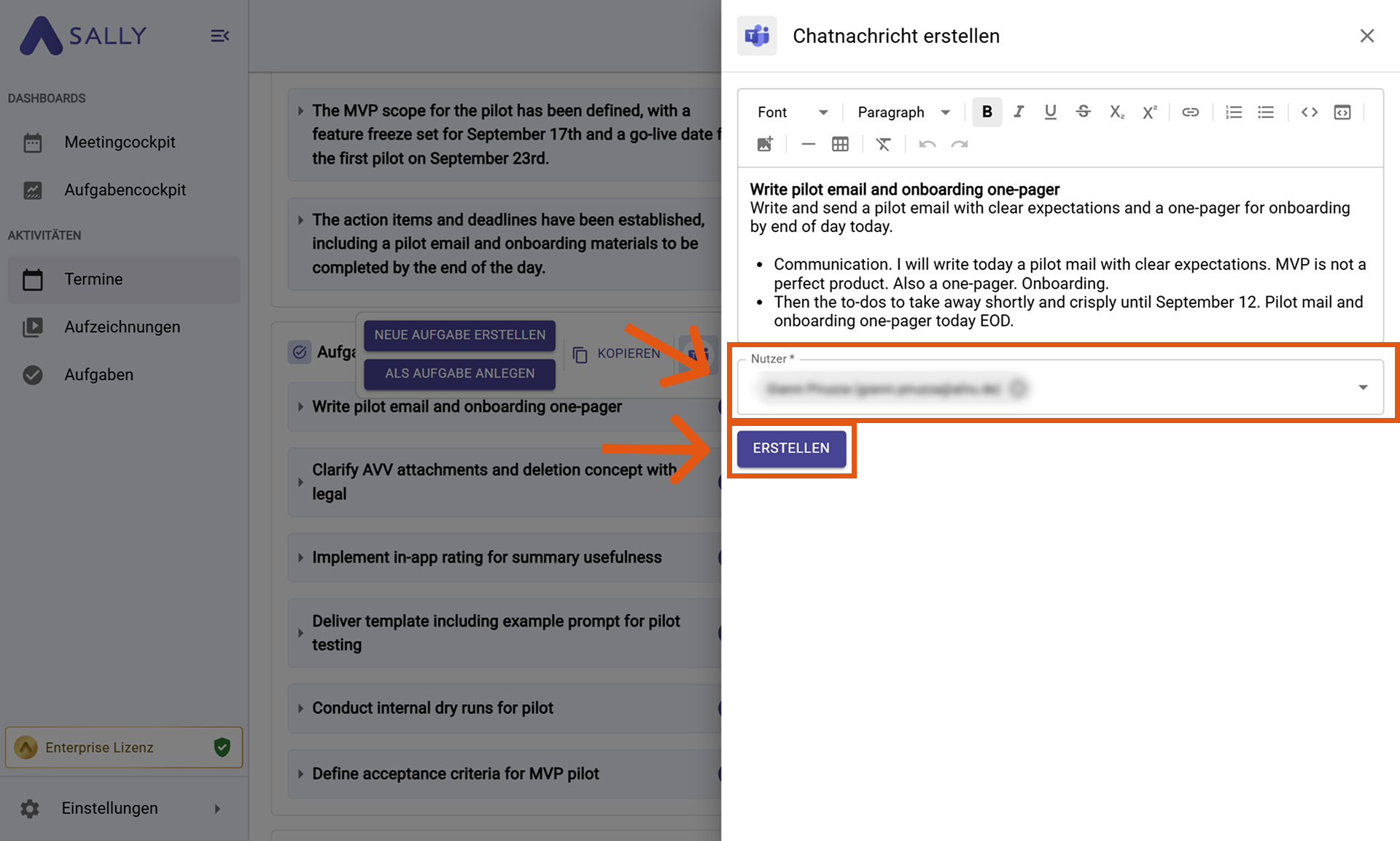Microsoft Teams Integration
Verbinde Sally AI mit Microsoft Teams, um Meeting-Einblicke direkt in Chats oder Kanälen deines Teams zu teilen. Mit der Sally–Microsoft Teams Integration kannst du Aufgaben und Notizen mit nur einem Klick an Teams senden, doppelte Eingaben vermeiden und deinen Collaboration-Hub aktuell halten.
Schnellnavigation
1. So verbindest du Microsoft Teams mit Sally AI
Folge diesen Schritten, um die Sally–Microsoft Teams Integration einzurichten.
-
Öffne Einstellungen in der linken Seitenleiste.
Abbildung 1: Gehe zu den Einstellungen
-
Gehe zu Integrationen und klicke auf „+ Integration hinzufügen“ unter „Deine persönlichen Integrationen“.
Abbildung 2: Integration hinzufügen
-
Wähle Microsoft Teams und klicke auf Verbinden. Schließe den OAuth-Flow in Microsoft ab.
Abbildung 3: Microsoft Teams auswählen → Verbinden
-
Nach erfolgreicher Verbindung erscheint Microsoft Teams unter „Deine persönlichen Integrationen“.
Abbildung 4: Microsoft Teams ist verbunden
Wenn dein verbundenes Microsoft-Konto ein persönliches Konto ist, steht dir nur die Option zur Verfügung, eine Chatnachricht in Teams zu erstellen.
Andere Aktionen – wie das Erstellen eines Beitrags in einem Teams-Kanal oder das Hinzufügen von Kommentaren zu Planner-Aufgaben – erfordern ein Geschäfts-, Schul- oder Universitätskonto.
Wenn ein persönliches Konto verwendet wird, sind diese Buttons ausgegraut oder nicht verfügbar.
Microsoft unterscheidet zwischen zwei Haupttypen von Konten:
-
Microsoft-Konto (persönlich):
Ein persönliches Konto, das du für Verbraucher-Dienste wie Outlook.com, Xbox Live, Skype oder den Microsoft Store verwendest.
Diese Konten sind in der Regel mit einer E-Mail-Adresse verknüpft, die auf @outlook.com, @hotmail.com oder ähnlich endet. -
Geschäfts-, Schul- oder Universitätskonto:
Ein Konto, das von deiner Organisation (z. B. einem Unternehmen oder einer Bildungseinrichtung) bereitgestellt wird und Zugriff auf Microsoft 365, Teams, OneDrive for Business und andere Unternehmens-Tools bietet.
2. So sendest du Einblicke an Microsoft Teams
Sobald Teams verbunden ist, kannst du Meeting-Einblicke aus Sally mit nur einem Klick an Teams senden – direkt an die richtige Stelle für dein Team.
Du kannst:
2.1. Chat-Nachricht in Teams erstellen
Wandle einen Sally-Einblick in eine persönliche Teams-Chat-Nachricht um.
-
Öffne das gewünschte Meeting in Sally.
-
Fahre mit der Maus über einen Einblick/Entscheidung/Nächsten Schritt oder eine Aufgabe, klicke auf das Teams Symbol und wähle „Chat-Nachricht erstellen“.
Abbildung 5: Teams Aktion auswählen
-
Fülle das Nachrichtenformular aus (Pflichtfelder sind mit
*markiert). Typischerweise:- Nachrichteninhalt (vorbefüllt aus Sally – änderbar)
- Benutzer* (Empfänger)
-
Klicke auf Erstellen, um die Nachricht an Microsoft Teams zu senden.
Abbildung 6: Teams Nachrichtenfelder ausfüllen und erstellen
Nutze Chat-Nachrichten für direkte, schnelle Follow-ups mit Kollegen nach Meetings.
2.2. Beitrag in Teams-Kanal erstellen
Teile Meeting-Einblicke als Kanal-Beitrag in Teams, um den Kontext mit dem gesamten Team zu teilen.
-
Öffne das gewünschte Meeting in Sally.
-
Fahre mit der Maus über einen Einblick/Entscheidung/Nächsten Schritt oder eine Aufgabe, klicke auf das Teams Symbol und wähle „Beitrag im Kanal erstellen“.
Abbildung 7: Teams Aktion auswählen
-
Fülle das Beitragsformular aus (Pflichtfelder sind mit
*markiert). Typischerweise:- Beitragsinhalt (vorbefüllt aus Sally – änderbar)
- Kanal* (den richtigen Kanal für den Beitrag auswählen)
-
Klicke auf Erstellen, um den Beitrag in Microsoft Teams zu veröffentlichen.
Abbildung 8: Teams Beitragsfelder ausfüllen und erstellen
Nutze Kanal-Beiträge, um Entscheidungen, nächste Schritte oder Updates mit dem gesamten Projektteam zu teilen.